让视觉营销焕新,AI 打造专属企业风格海报
手动部署
60
https://www.aliyun.com/solution/tech-solution/pai-artlab-for-image-design
方案概览
图像生成大模型可以快速地生成高质量的视觉内容,大大缩短设计周期。PAI 作为阿里云专为企业和开发者打造的一站式机器学习平台,在 ArtLab 中为您推出了“ AI 生成企业风格海报”的应用。其采用 ComfyUI 节点工作流的方式搭建,并提供了预置模板,用户能够快速地启动应用。借助此应用,您可以高效地制作专业的宣传海报,增强品牌认知度和市场竞争力。
方案架构
本应用方案的整体架构如下图所示。

应用主要使用了模型在线服务 PAI-EAS 和对象存储 OSS 两款云产品。其中 PAI-EAS 用于部署 PAI-ArtLab 的 ComfyUI 环境,OSS 用于存储应用的模型、工作流文件及多模态数据。在 ComfyUI 中已为您提供了应用的工作流模板,其主要由上传线稿、模型组合、CN+ 模型、高清修复、Logo 叠加五个板块组成。在对应的板块中上传原始线稿后,点击运行工作流,您就可以快速生成企业风格的海报。应用效果如下图所示。

部署准备
10
开始部署前,请您先完成账号申请和账号充值。
准备账号
应用启动
20
在您完成部署准备工作后,本节将逐步为您介绍如何开通 PAI ArtLab 并启动应用工作流。
登录 PAI ArtLab。
服务开通及授权。除了 PAI ArtLab 授权外,由于本应用实际会部署在 PAI-EAS 实例上,并使用 OSS 作为存储,因此还需要开通并授权 OSS、PAI-EAS 。请您按照提示逐步完成云资源访问和服务角色授权。

点击右上角领取免费试用资源。
PAI Artlab 平台采用后付费(按量计费)的计费模式。当您未领取免费试用资源或未购买资源包,使用平台产生的费用将从您的阿里云账号余额中扣除。请您使用前确保领取免费试用资源。

在首页点击工具箱> ComfyUI(专享版),启动服务。服务启动大约需要 5 分钟。

如果遇到页面自适应导致的专享版工具被收起,请尝试点击查看更多工具,展开隐藏的工具列表后再点击 ComfyUI(专享版)。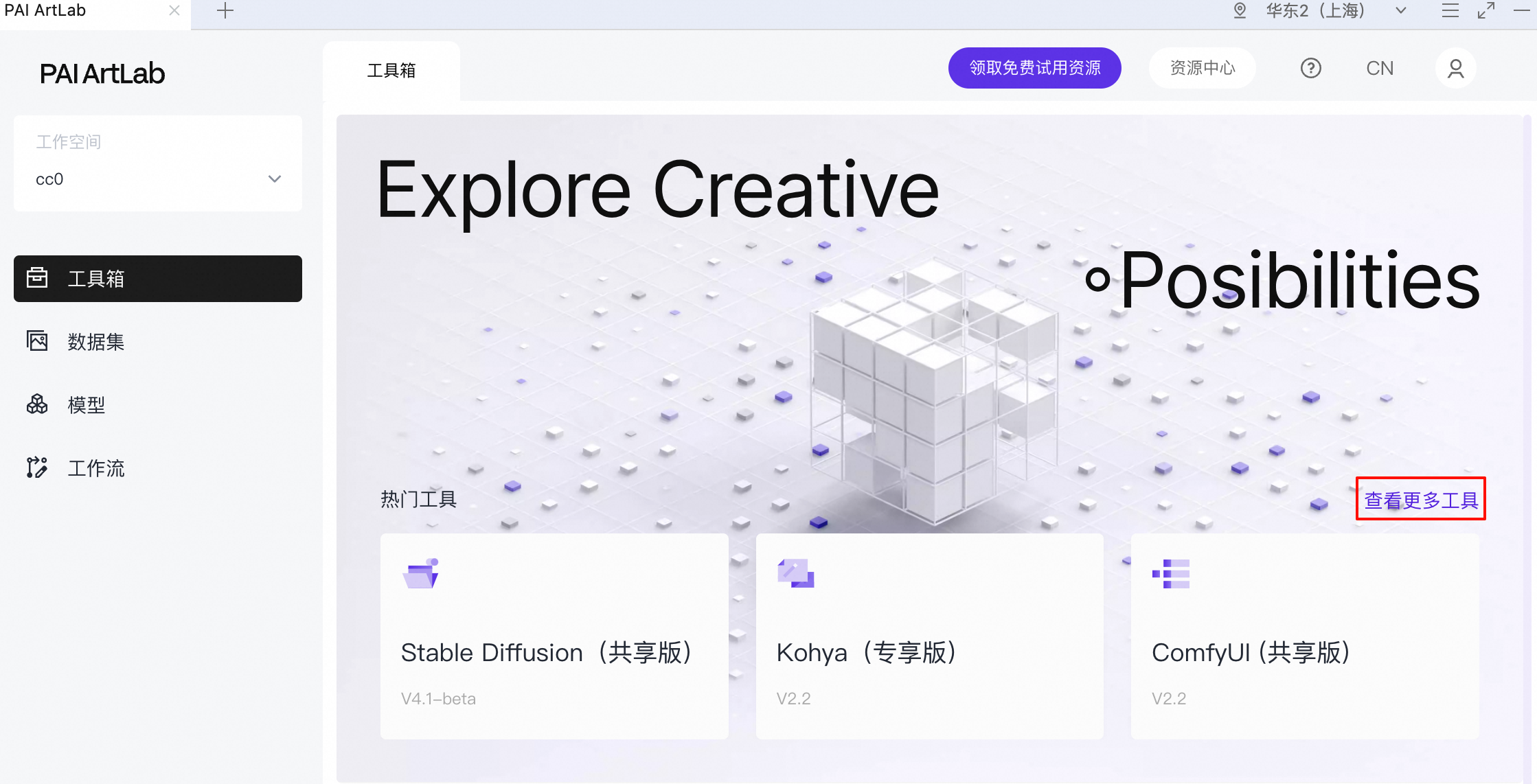
点击右上角的 PaiCustom >加载企业海报形象流程,您可以看到在背景中正在加载应用工作流。待工作流加载后,点击关闭。至此,您已完成“ AI 生成企业风格海报”的应用的启动工作。
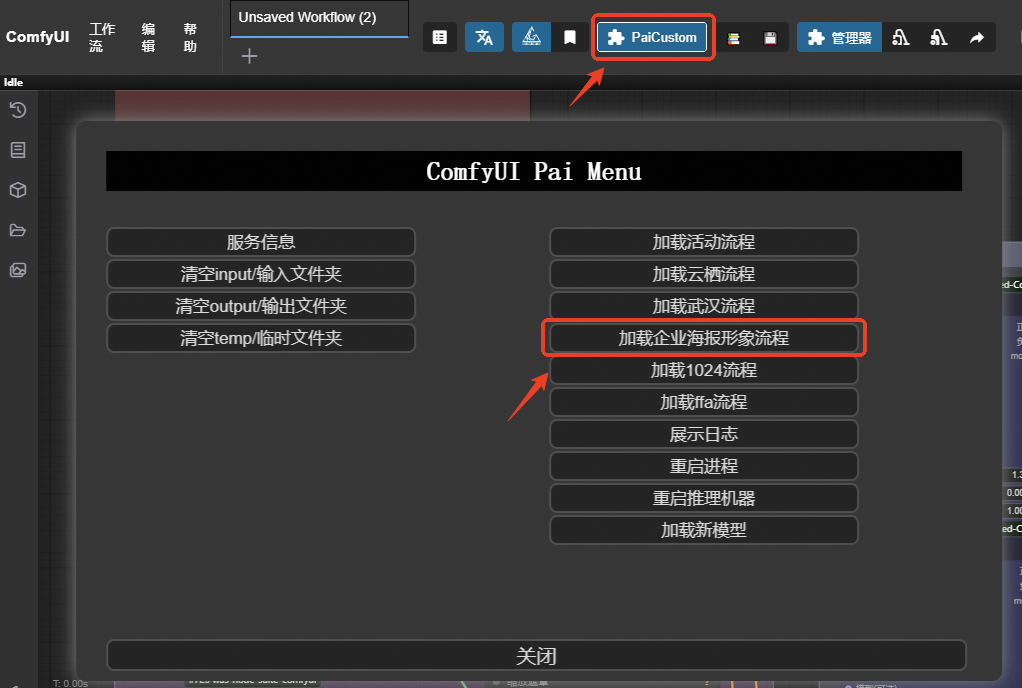
应用体验
20
应用启动完成后,本节将使用示例图片为您演示如何快速生成企业风格海报。
找到上传线稿板块的加载图像节点,点击upload选择您已有的 Logo 图片上传,或使用 Logo 示例logo.png。
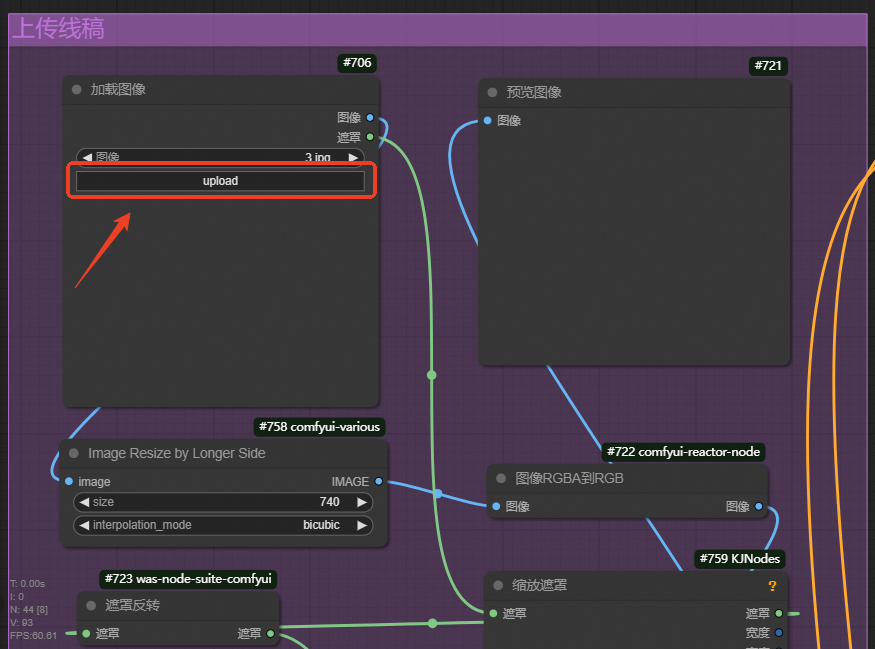
在工作流右侧 Logo 叠加板块的加载图像节点,点击upload上传您希望出现在海报内的署名 Logo 。点击下载示例署名logo.png。
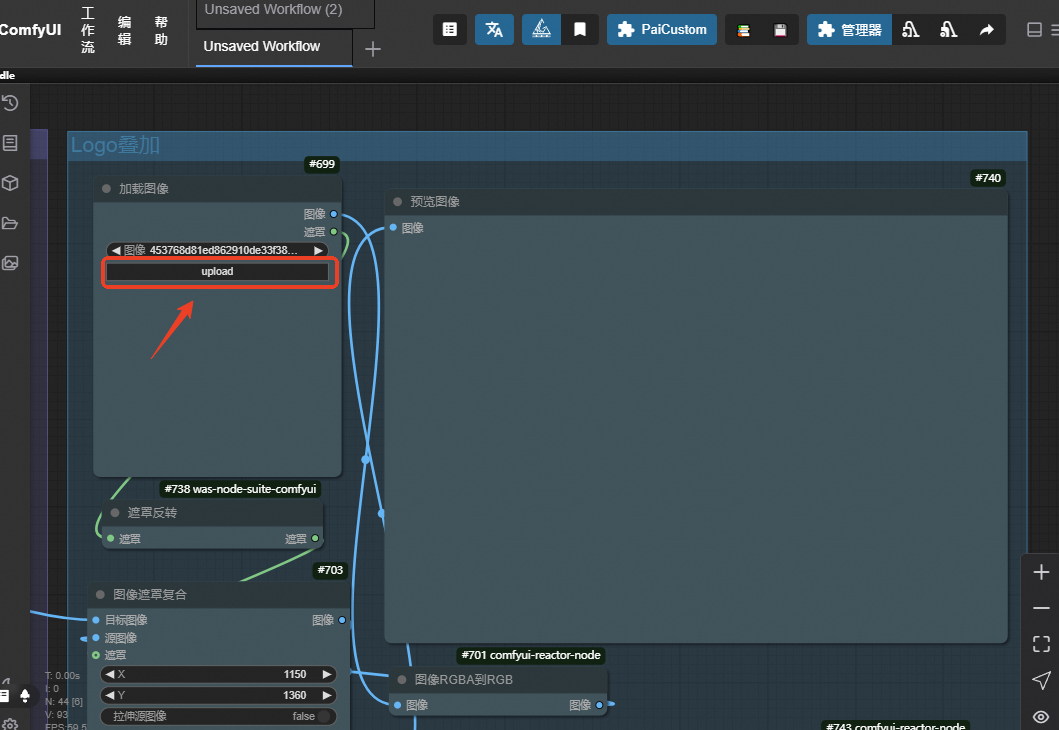
点击页面下方的执行按钮运行应用工作流,页面顶端可以查看任务执行进度。
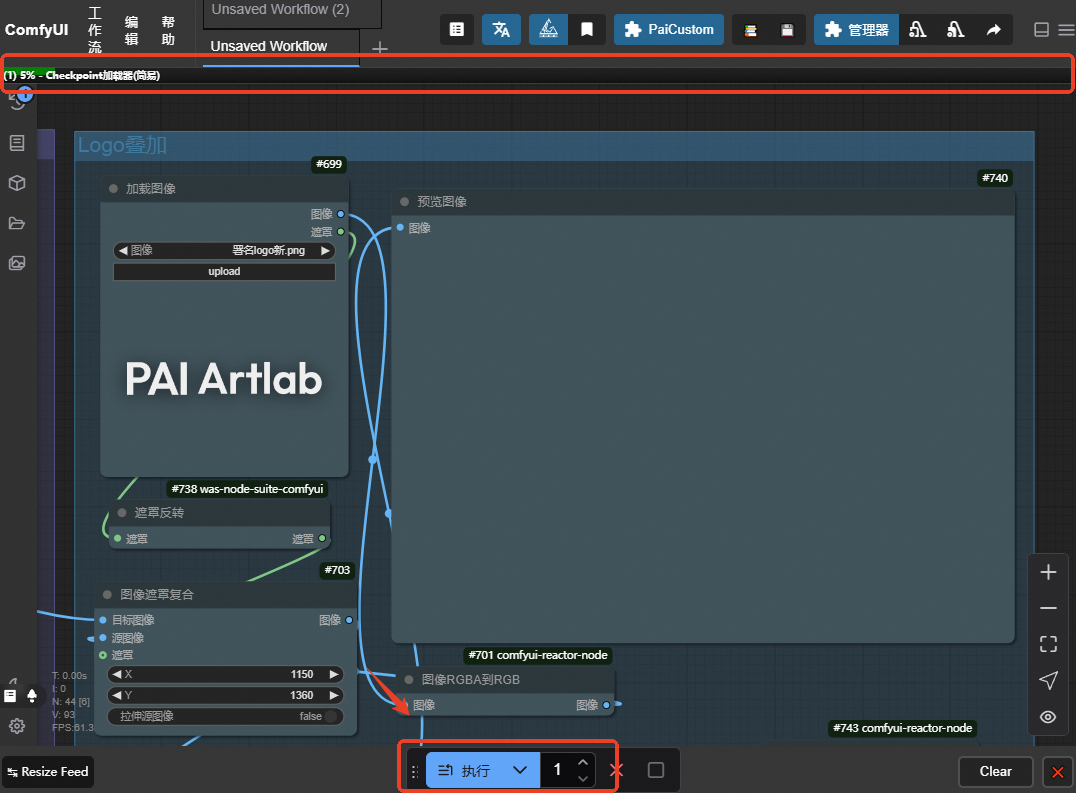
当任务执行进度显示图像选择器字样,并且CN+模型板块生成图像后,选择一张心仪的图像,然后点击上方的 Progress selected image 按钮,继续生成。
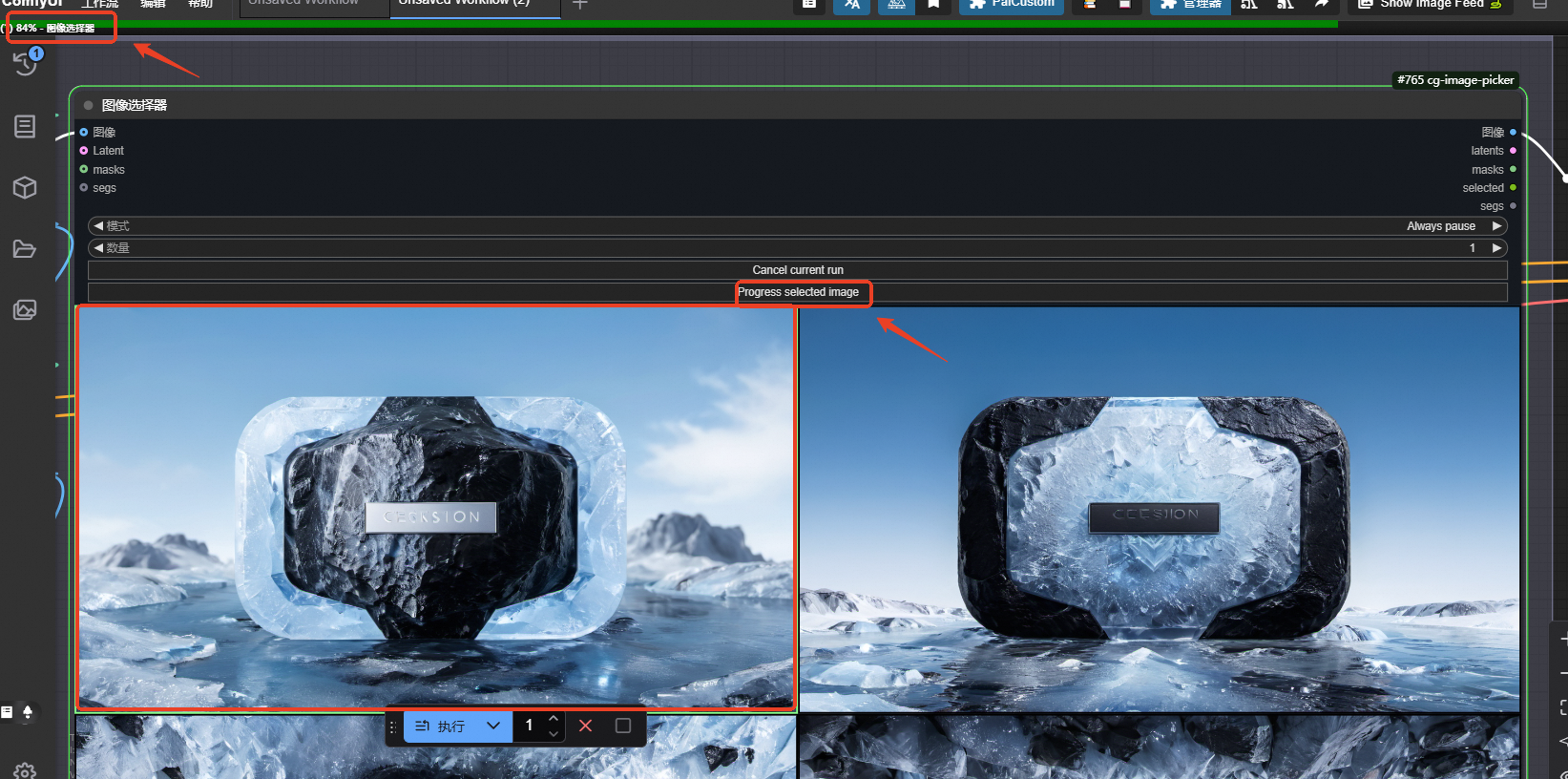
待整个工作流执行完成后您将得到海报成图,右键点击成图即可进行保存(工作流中的其它图片也可通过相同方式保存)。
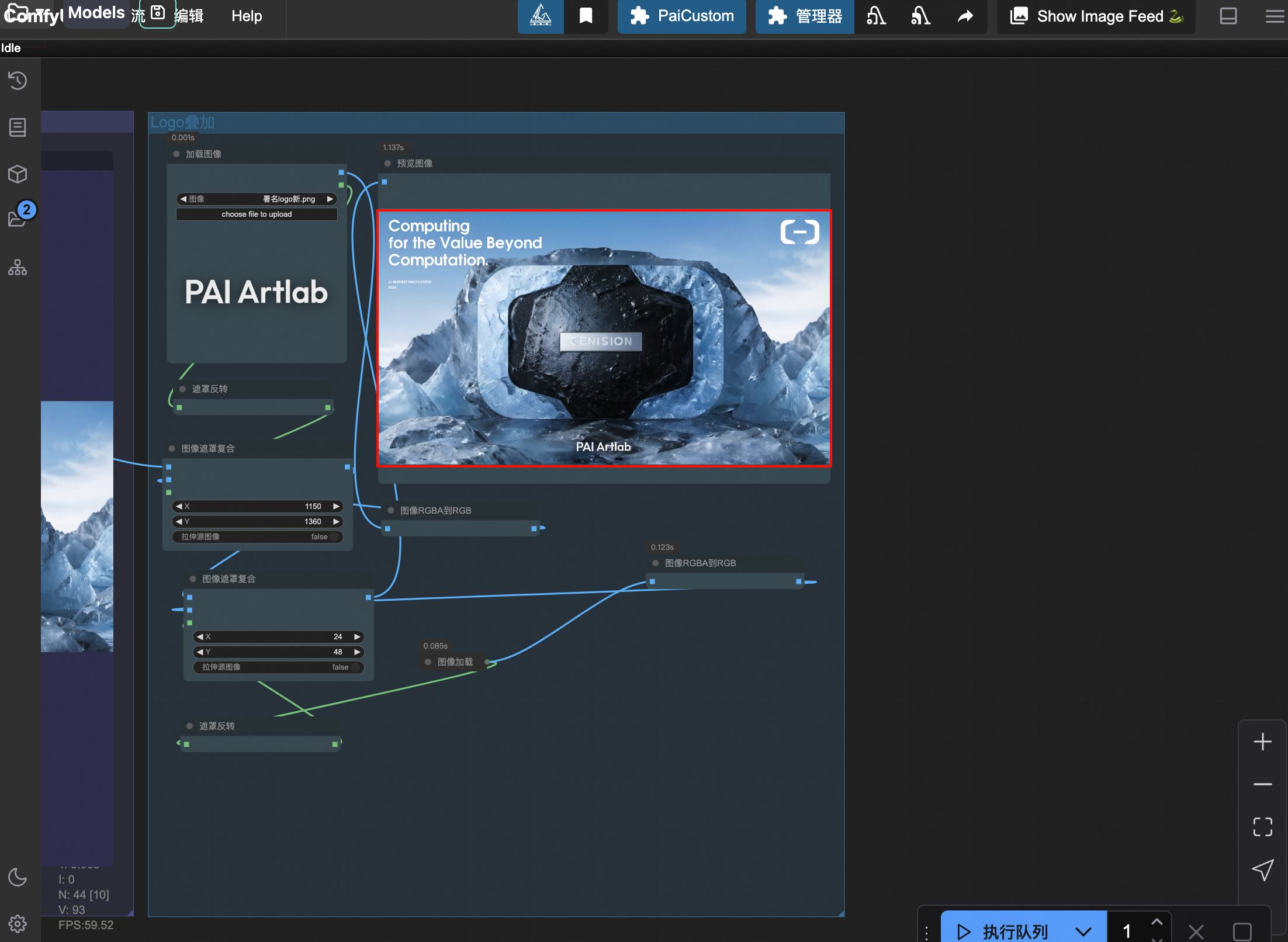
如果您想要更换模型,可以在页面左下角找到模型组合板块,变更LoRa加载器的参数。如:分别设置为 SDXL_changjing , 模型权重:0.8;SDXL_dianshangxijie , 模型权重:0.2。
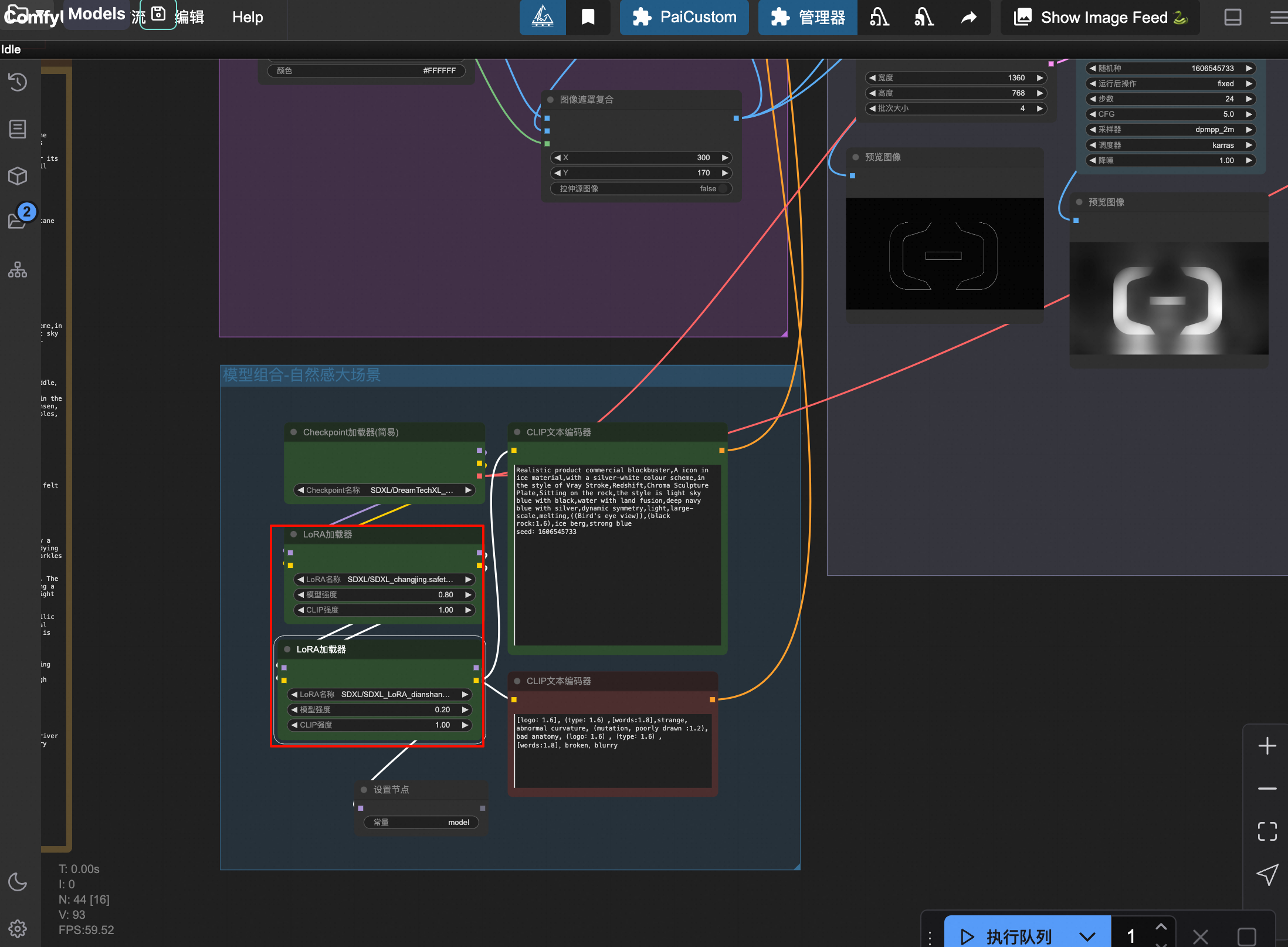
如果您想要修改提示词,调整或自定义海报风格,可以在模型组合板块,修改正向提示词和反向提示词文本框中的内容,然后重新运行应用工作流。
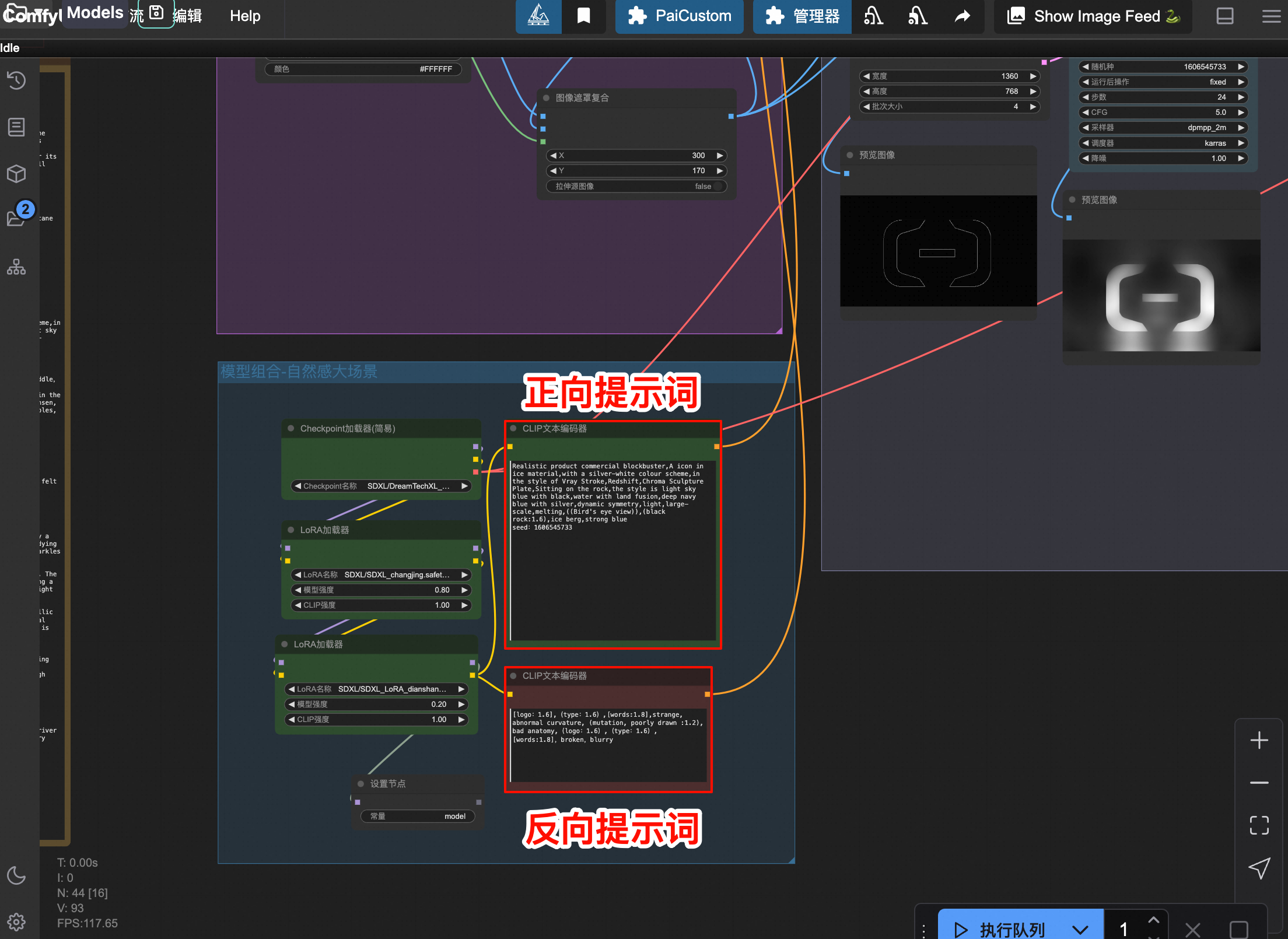
示例正向提示词及效果如下:
岩石
Product rendering scene,icon floating on rocks,splashing rock fragments,smoke,dust,debris,dust,orange and
white background,simple background,gloss,reflection,dynamics,futuristic style,3D rendering,octane rendering,gravel,and a sense of technology,Fujicolor,chiaroscuro,Canon,Sony FE GM
海洋
Underwater scene, vibrant coral reefs, schools of colorful fish swimming, gentle waves above, light rays filtering through the water, bubbles rising, sandy ocean floor, aquatic plants swaying, serene and tranquil atmosphere, high-definition clarity, dynamic movement, realistic water textures, deep blue and turquoise colors, marine life, reflection on the water surface, 3D rendering, photorealistic style, Fujicolor, chiaroscuro, sunny ocean day
圣诞节
wooden house covered in snow,A cute elk, a Santa Claus, Christmas tree, lights, gifts, cute 3D felt style, cartoon style, Disney style, Solid background,warm colors, soft lP, soft lighting, rich composition,high definition, detailed renderinq, 8k,snowy,soft lighting, rich composition,high definition,8k,clear sky
资源清理
10
在本方案中,共创建了 1 台 PAI-EAS 实例和 1 个 OSS bucket 。测试完方案后,您可以参考以下规则处理对应产品的实例,避免继续产生费用:
删除 PAI-EAS 实例。登录 PAI 控制台,左侧的地域及工作空间列表选择与 PAI Artlab 相同的参数。然后在左侧菜单栏中点击模型部署 > 模型在线服务(EAS),找到对应实例并删除。

删除对象存储 OSS Bucket 。点击右上角头像>存储地址,即可登录本应用文件存储使用的Bucket 。然后分别删除目标文件及所在 Bucket 。
